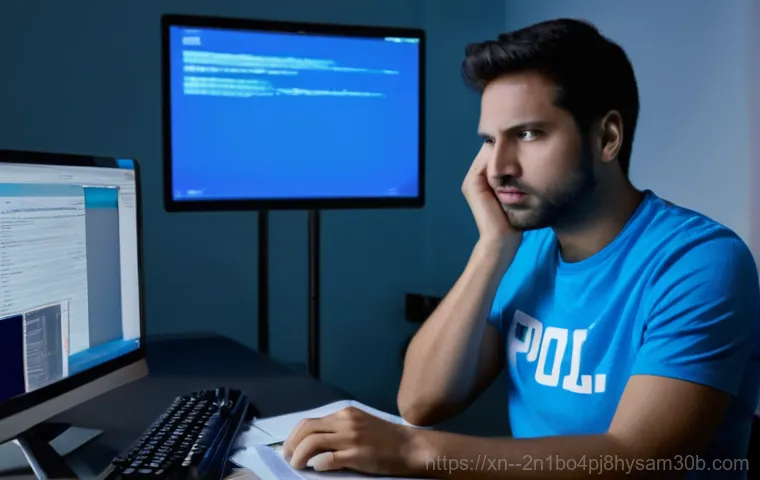아, 정말이지 컴퓨터를 사용하다 보면 예상치 못한 순간에 심장이 덜컥 내려앉는 경험, 다들 한 번쯤 있으시죠? 특히 중요한 작업을 하거나, 재밌게 게임을 즐기던 중 갑자기 파란 화면이 뜨면서 ‘POOL_HEADER_CORRUPTION’이라는 섬뜩한 메시지를 마주할 때면, 머릿속이 새하얘지는 건 저뿐만이 아닐 거예요.
저도 신사동 카페에서 친구와 프로젝트 회의를 하다가 노트북이 갑자기 픽 쓰러지면서 저 에러가 떴을 때, 정말 식은땀이 줄줄 흘렀거든요. 마치 잘 달리던 자동차가 갑자기 멈춰 서는 기분이랄까요? 이게 단순히 컴퓨터가 조금 느려지는 수준이 아니라, 시스템 전반에 걸친 심각한 오류 신호라서 더 골치가 아파요.
멀쩡하던 드라이버나 하드웨어 문제부터 시작해서, 심지어는 알 수 없는 소프트웨어 충돌까지! 원인이 워낙 다양하다 보니 어디서부터 손대야 할지 막막할 때가 많죠. 바쁜 일상 속에서 이런 에러 하나로 하루가 통째로 날아가는 기분, 정말이지 상상만 해도 멘붕입니다.
그런데 말이죠, 이 POOL_HEADER_CORRUPTION 오류, 과연 어떤 의미를 가지고 있고 어떻게 대처해야 할까요? 자세한 내용은 아래 글에서 정확하게 알아보도록 할게요!
컴퓨터를 사용하다가 갑작스럽게 마주하는 파란 화면, 그리고 그 위에 뜨는 ‘POOL_HEADER_CORRUPTION’이라는 메시지는 정말이지 심장이 철렁하는 순간입니다. 저도 예전에 급하게 작업을 마무리하던 중에 이 에러 때문에 소중한 자료를 날릴 뻔했던 기억이 생생해요.
마치 중요한 시험을 보다가 갑자기 펜이 부러지는 것 같은 황당함이랄까요? 이 오류는 단순히 삐끗한 문제가 아니라, 컴퓨터가 보내는 심각한 경고 신호와도 같아서 제대로 알고 대처하는 게 정말 중요하답니다.
갑작스러운 시스템 충돌, POOL_HEADER_CORRUPTION의 진짜 의미

블루스크린의 주범, ‘풀 헤더 손상’이란?
‘POOL_HEADER_CORRUPTION’은 윈도우 운영체제에서 발생하는 블루스크린 오류 중 하나로, 컴퓨터의 메모리 관리 시스템에 문제가 생겼을 때 나타나는 현상입니다. 여기서 ‘POOL’은 윈도우 커널이 메모리를 할당하고 관리하는 데 사용하는 영역을 의미하는데요, 이 영역의 ‘HEADER’ 부분이 손상되었다는 뜻이에요.
쉽게 말해, 컴퓨터가 작업을 처리하기 위해 메모리를 사용하려 하는데, 그 메모리의 안내표지판이 망가져서 길을 잃어버리는 상황이라고 이해하시면 됩니다. 저도 처음엔 그저 복잡한 영어 에러인 줄로만 알았는데, 원리를 알고 나니 조금 더 심각하게 다가오더라고요. 마치 건물의 중요한 도면이 훼손되어서 어디에 어떤 방이 있는지 알 수 없게 된 상황과 비슷하다고 할 수 있죠.
이 오류가 발생하면 시스템이 더 이상 안정적으로 작동할 수 없다고 판단하여 스스로를 보호하기 위해 강제로 종료되는 거예요. 결국 우리의 소중한 작업물이나 데이터가 손실될 위험까지 안게 되는 거죠.
왜 이런 오류가 발생하는 걸까요? 주요 원인 파헤치기
이 POOL_HEADER_CORRUPTION 오류의 원인은 한두 가지로 딱 잘라 말하기 어렵다는 점이 가장 큰 문제예요. 제가 수많은 사용자 경험담과 기술 자료들을 분석해보니, 크게는 드라이버 문제, 하드웨어 결함, 소프트웨어 충돌, 그리고 악성 코드 감염 등으로 요약해 볼 수 있었습니다.
특히 오래된 드라이버나 윈도우 버전과 호환되지 않는 드라이버를 사용하고 있을 때 이런 문제가 자주 발생하곤 해요. 제가 직접 겪었던 사례 중 하나는, 그래픽 카드 드라이버를 업데이트하고 나서 한동안 멀쩡했는데, 어느 날 갑자기 이 에러가 뜨면서 고생했던 적이 있어요. 알고 보니 최신 드라이버가 제 구형 메인보드와 미묘하게 충돌을 일으키고 있었던 거더라고요.
또한, 메모리(RAM)나 하드 디스크 드라이브(HDD/SSD) 같은 하드웨어 자체에 물리적인 문제가 생겼을 때도 이런 오류가 나타날 수 있습니다. 컴퓨터를 떨어뜨리거나 충격을 주지 않았더라도, 부품의 수명이 다했거나 초기 불량일 가능성도 무시할 수 없어요. 심지어 새로 설치한 프로그램이나 윈도우 업데이트가 기존 시스템 파일과 충돌을 일으켜서 오류가 발생하기도 하고, 바이러스나 악성코드에 감염되어 시스템 파일이 손상될 때도 이 에러가 뜰 수 있으니 정말 다양한 경우의 수를 고려해야 합니다.
에러 발생 시 당황하지 마세요! 초기 대처법
갑작스러운 오류 화면, 침착하게 재부팅하기
갑자기 컴퓨터 화면이 파랗게 변하면서 온갖 영어 메시지들이 뜰 때, 저도 모르게 심장이 쿵 내려앉는 걸 느껴요. 하지만 이럴 때일수록 침착함을 유지하는 게 가장 중요합니다. 가장 먼저 시도해 볼 수 있는 방법은 바로 ‘재부팅’이에요.
간혹 일시적인 시스템 오류나 메모리 누수 현상으로 인해 POOL_HEADER_CORRUPTION 에러가 발생하는 경우가 있거든요. 컴퓨터를 완전히 종료했다가 다시 시작하면, 시스템 메모리가 초기화되면서 문제가 해결될 때도 있습니다. 물론 이 방법으로 모든 문제가 해결되는 건 아니지만, 가장 빠르고 간단하게 시도해 볼 수 있는 첫 번째 단계라고 할 수 있어요.
제가 직접 이 에러를 겪었을 때도, 일단 재부팅을 시도해보고 안 되면 다음 단계로 넘어갔던 기억이 납니다. 재부팅했는데도 문제가 계속된다면, 그때는 조금 더 심층적인 진단과 해결책을 찾아봐야겠죠. 마치 감기 기운이 있을 때 일단 약을 먹어보고 안 들으면 병원에 가는 것과 비슷하다고 생각하시면 돼요.
안전 모드로 진입하여 문제의 근원 찾기
일반 재부팅으로 문제가 해결되지 않는다면, 다음 단계로 ‘안전 모드’ 진입을 고려해야 합니다. 안전 모드는 윈도우가 최소한의 드라이버와 서비스만을 로드하여 시작되는 모드예요. 이 모드에서는 불필요한 프로그램이나 드라이버의 영향을 받지 않기 때문에, POOL_HEADER_CORRUPTION 오류의 원인이 소프트웨어 충돌이나 특정 드라이버 때문인지 진단하는 데 큰 도움이 됩니다.
안전 모드에서 컴퓨터가 정상적으로 부팅된다면, 최근에 설치했던 프로그램이나 업데이트된 드라이버가 문제의 원인일 가능성이 매우 높다고 볼 수 있어요. 제가 예전에 게임을 설치하고 나서 계속 블루스크린이 뜨던 경험이 있는데, 안전 모드로 들어가서 해당 게임을 삭제했더니 거짓말처럼 문제가 해결되었던 적이 있습니다.
안전 모드로 들어가는 방법은 운영체제 버전에 따라 조금씩 다르지만, 보통 부팅 시 F8 키를 반복해서 누르거나 윈도우 복구 환경을 통해 진입할 수 있습니다. 여기서는 불필요한 시작 프로그램을 비활성화하거나, 최근 설치된 프로그램을 제거하는 등의 조치를 취해볼 수 있습니다.
드라이버 업데이트 및 문제 해결, 핵심이죠!
오래되거나 손상된 드라이버가 문제?
많은 경우, POOL_HEADER_CORRUPTION 오류는 구형이거나 손상된 드라이버 때문에 발생합니다. 드라이버는 운영체제와 하드웨어 간의 통신을 돕는 소프트웨어인데, 이 드라이버에 문제가 생기면 하드웨어가 제대로 작동하지 못하고 시스템 오류로 이어지게 되는 거죠.
특히 그래픽 카드, 사운드 카드, 네트워크 어댑터 같은 주요 하드웨어 드라이버들이 말썽을 일으킬 때가 많습니다. 저도 몇 년 전에 새로운 모니터를 연결했는데, 자꾸만 블루스크린이 뜨는 거예요. 한참을 헤매다가 결국 디스플레이 드라이버를 최신 버전으로 업데이트했더니 언제 그랬냐는 듯이 문제가 사라졌습니다.
이런 경험을 해보면 드라이버의 중요성을 새삼 깨닫게 되죠. 마치 길을 안내하는 지도가 오래되거나 찢어져서 잘못된 길로 인도하는 것과 같다고 볼 수 있습니다. 그러니 주기적으로 드라이버를 최신 상태로 유지하는 습관을 들이는 것이 중요해요.
최신 드라이버로 깔끔하게 업데이트하는 방법
드라이버 업데이트는 생각보다 어렵지 않습니다. 가장 확실한 방법은 각 하드웨어 제조사의 공식 웹사이트에 접속하여 최신 드라이버를 직접 다운로드하고 설치하는 거예요. 예를 들어, 그래픽 카드라면 NVIDIA나 AMD 홈페이지에서, 메인보드 칩셋 드라이버라면 Intel 이나 ASUS, MSI 같은 제조사 홈페이지에서 찾아볼 수 있습니다.
이 외에도 ‘장치 관리자’를 통해 드라이버 업데이트를 시도해 볼 수도 있습니다. 윈도우 검색창에 ‘장치 관리자’를 검색해서 실행한 다음, 느낌표가 떠있거나 문제가 있을 것으로 의심되는 장치를 찾아 마우스 오른쪽 버튼을 클릭하고 ‘드라이버 업데이트’를 선택하면 됩니다. 자동 검색 기능을 사용하거나, 직접 다운로드한 드라이버 파일을 지정하여 설치할 수도 있습니다.
업데이트를 마친 후에는 반드시 시스템을 재시작하여 변경 사항이 적용되도록 해주세요. 때로는 드라이버를 완전히 제거하고 다시 설치하는 ‘클린 설치’가 더 효과적일 때도 있으니 참고하시면 좋습니다.
메모리(RAM)와 저장 장치(SSD/HDD) 점검은 필수!
메모리 문제, 간과하면 안 돼요!
POOL_HEADER_CORRUPTION 오류가 발생했을 때 가장 먼저 의심해봐야 할 하드웨어 부품 중 하나가 바로 메모리(RAM)입니다. RAM은 컴퓨터가 현재 작업 중인 데이터를 임시로 저장하는 공간이기 때문에, 여기에 문제가 생기면 시스템 전체가 불안정해질 수밖에 없어요.
메모리 불량은 물리적인 손상뿐만 아니라, 단순히 슬롯에 제대로 장착되지 않았을 때도 발생할 수 있습니다. 예전에 제가 컴퓨터 본체를 청소하다가 램을 살짝 건드렸는데, 그 뒤로 계속 블루스크린이 뜨는 바람에 한참을 고생했던 적이 있어요. 알고 보니 램이 제대로 고정되지 않아서 접촉 불량이 생겼던 거였죠.
저처럼 이런 황당한 경험을 하지 않으려면 메모리 점검은 꼭 해봐야 합니다. 윈도우에는 ‘Windows 메모리 진단’ 도구가 내장되어 있어서, 간단하게 메모리 상태를 점검해 볼 수 있습니다. 이 도구는 시작 메뉴에서 검색하여 실행할 수 있고, 재부팅 후 메모리 테스트를 진행합니다.
저장 장치 건강 상태, 혹시 문제가?
메모리만큼이나 중요한 것이 바로 저장 장치, 즉 SSD나 HDD입니다. 윈도우 시스템 파일이나 중요한 프로그램 파일들이 저장되어 있는 곳이기 때문에, 이곳에 배드 섹터가 생기거나 물리적인 문제가 발생하면 POOL_HEADER_CORRUPTION 같은 심각한 오류로 이어질 수 있습니다.
특히 SSD의 경우, 수명 문제나 펌웨어 버그로 인해 문제를 일으키는 경우도 종종 있어요. 제가 직접 겪은 사례 중 하나는, 오래된 HDD를 사용하다가 자꾸만 부팅이 느려지고 블루스크린이 뜨는 현상을 겪었는데, 하드디스크 진단 프로그램을 돌려보니 배드 섹터가 한가득이었던 적이 있습니다.
결국 SSD로 교체하고 나서야 모든 문제가 해결되었죠. 저장 장치의 건강 상태를 확인하기 위해서는 ‘CrystalDiskInfo’ 같은 서드파티 프로그램을 사용하거나, 윈도우의 ‘chkdsk’ 명령어를 활용하여 디스크 오류를 검사하고 복구하는 방법을 시도해 볼 수 있습니다.
시스템 파일 복구 및 악성 코드 검사
손상된 시스템 파일, SFC로 해결!
윈도우 시스템 파일이 손상되거나 변조되면 POOL_HEADER_CORRUPTION을 포함한 다양한 오류가 발생할 수 있습니다. 다행히 윈도우에는 이런 문제를 해결하기 위한 강력한 도구가 내장되어 있는데, 바로 ‘시스템 파일 검사기(SFC)’입니다. 이 도구는 손상되거나 누락된 윈도우 시스템 파일을 자동으로 스캔하고, 원본 파일로 교체하여 복구해 줍니다.
제가 컴퓨터 속도가 갑자기 느려지고 잦은 오류가 발생했을 때 이 SFC 명령어를 사용해봤더니, 몇몇 손상된 파일을 찾아내 복구해주었고 그 결과 시스템이 훨씬 안정적으로 변했던 경험이 있어요. 사용법도 간단합니다. 관리자 권한으로 ‘명령 프롬프트’를 실행한 다음, ‘sfc /scannow’라고 입력하고 엔터 키를 누르면 자동으로 검사가 시작됩니다.
검사에는 시간이 다소 소요될 수 있으니 여유를 가지고 기다려 주세요.
악성 코드로부터 컴퓨터 지키기

악성 코드는 컴퓨터 성능 저하는 물론이고, 시스템 파일을 손상시켜 POOL_HEADER_CORRUPTION과 같은 치명적인 오류를 유발할 수 있는 주범 중 하나입니다. 바이러스, 스파이웨어, 랜섬웨어 등 종류도 다양해서 우리 컴퓨터를 호시탐탐 노리고 있어요. 저도 한 번은 불법 다운로드 사이트에서 영화를 받았다가 컴퓨터가 바이러스에 감염되어 하루 종일 버벅이고 블루스크린이 뜨는 바람에 혼쭐이 났던 적이 있습니다.
그때 이후로는 백신 프로그램의 중요성을 뼈저리게 느끼게 되었죠. 따라서 신뢰할 수 있는 백신 프로그램을 설치하고, 항상 최신 버전으로 업데이트하여 실시간 감시 기능을 활성화하는 것이 중요합니다. 주기적으로 전체 시스템 검사를 실행하여 잠재적인 위협을 미리 제거하는 습관도 꼭 들여야 합니다.
윈도우에 내장된 ‘Windows Defender’만으로도 기본적인 방어는 가능하지만, 추가적으로 더 강력한 백신 프로그램을 사용하는 것도 좋은 방법입니다.
윈도우 업데이트와 시스템 복원 지점 활용
최신 윈도우 업데이트, 만병통치약?
윈도우 운영체제는 꾸준히 업데이트를 통해 버그를 수정하고 보안 취약점을 보완하며, 새로운 기능을 추가합니다. 이 업데이트에는 POOL_HEADER_CORRUPTION과 같은 특정 오류를 해결하는 패치도 포함될 수 있습니다. 그러니 윈도우 업데이트를 미루지 않고 항상 최신 상태를 유지하는 것이 중요해요.
저도 가끔 ‘나중에 할게’ 버튼을 누르곤 했는데, 그러다 중요한 보안 업데이트를 놓쳐서 불안했던 경험이 있습니다. 마치 예방주사를 꼬박꼬박 맞는 것처럼, 시스템을 건강하게 유지하기 위한 필수적인 과정이라고 생각하시면 됩니다. 하지만 가끔은 특정 윈도우 업데이트가 오히려 문제를 일으키는 경우도 드물게 있어요.
이럴 때는 해당 업데이트를 제거하거나 다음 업데이트를 기다려보는 것도 방법입니다.
문제 발생 전으로 되돌리기, 시스템 복원
윈도우에는 ‘시스템 복원’이라는 정말 유용한 기능이 있습니다. 이건 마치 시간을 거슬러 올라가서 컴퓨터를 문제가 발생하기 전의 상태로 되돌리는 것과 같아요. 만약 POOL_HEADER_CORRUPTION 오류가 특정 프로그램 설치나 드라이버 업데이트 이후에 갑자기 발생했다면, 시스템 복원 기능을 통해 해당 시점으로 되돌려 문제를 해결할 수 있는 가능성이 높습니다.
제가 한때 호기심에 이것저것 프로그램을 설치하다가 시스템이 엉망이 된 적이 있었는데, 시스템 복원 기능을 사용해서 깔끔하게 되돌렸던 기억이 생생합니다. 이 기능은 윈도우 설치 시 자동으로 복원 지점을 생성하기도 하지만, 중요하다고 생각되는 변경 사항이 있을 때는 직접 복원 지점을 만들어 두는 것이 좋습니다.
‘시스템 속성’에서 시스템 보호 탭으로 들어가 복원 지점을 구성하고 만들 수 있습니다.
정확한 문제 진단을 위한 하드웨어 테스트 도구 활용
RAM 불량? MemTest86 으로 확실히!
앞서 말씀드렸듯이 메모리(RAM) 문제는 POOL_HEADER_CORRUPTION의 주요 원인 중 하나입니다. 윈도우 자체 메모리 진단 도구도 유용하지만, 좀 더 정밀하고 깊이 있는 검사를 원한다면 ‘MemTest86’ 같은 전문 도구를 활용하는 것이 좋습니다. MemTest86 은 부팅 가능한 USB를 만들어서 컴퓨터를 MemTest86 으로 부팅한 다음, RAM의 모든 영역을 심층적으로 테스트하는 프로그램이에요.
이 도구를 사용하면 윈도우 환경에서 발생할 수 있는 소프트웨어적인 간섭 없이 순수하게 메모리 자체의 오류를 찾아낼 수 있습니다. 제가 컴퓨터 조립을 막 시작했을 때, 새 램을 샀는데 자꾸만 블루스크린이 뜨는 거예요. MemTest86 을 돌려보니 불량 램으로 판명되어 교환받았던 경험이 있습니다.
꽤 시간이 오래 걸릴 수 있지만, 정확한 진단을 위해서는 꼭 필요한 과정입니다.
저장 장치 건강 상태, 전문 도구로 확인
SSD나 HDD 같은 저장 장치의 물리적인 문제도 POOL_HEADER_CORRUPTION의 원인이 될 수 있습니다. 윈도우의 ‘chkdsk’ 명령어만으로는 찾기 어려운 미세한 오류나 물리적인 손상은 전문 진단 도구를 통해 확인하는 것이 더 정확합니다. 대표적으로 ‘CrystalDiskInfo’나 제조사에서 제공하는 전용 진단 도구를 사용해볼 수 있습니다.
CrystalDiskInfo 는 저장 장치의 S.M.A.R.T(Self-Monitoring, Analysis and Reporting Technology) 정보를 읽어와서 온도를 포함한 현재 상태와 예상 수명, 오류 발생 여부 등을 한눈에 파악할 수 있도록 도와줍니다.
제가 한 번은 HDD의 상태가 ‘주의’로 뜨는 것을 보고 미리 백업을 해두었는데, 아니나 다를까 얼마 뒤에 완전히 고장 났던 적이 있어요. 덕분에 소중한 데이터를 지킬 수 있었죠. 이런 도구들을 활용하면 잠재적인 문제점을 미리 파악하고 대비할 수 있습니다.
| 진단 항목 | 주요 진단 도구 및 방법 | 예상되는 문제점 | 조치 사항 |
|---|---|---|---|
| 드라이버 | 장치 관리자, 제조사 공식 웹사이트 | 오래된 드라이버, 호환성 문제, 손상된 드라이버 | 최신 드라이버 업데이트, 구버전 드라이버 재설치 |
| 메모리(RAM) | Windows 메모리 진단, MemTest86 | RAM 불량, 접촉 불량, 오버클럭 문제 | RAM 재장착, 불량 RAM 교체, 오버클럭 설정 초기화 |
| 저장 장치(SSD/HDD) | chkdsk, CrystalDiskInfo, 제조사 진단 툴 | 배드 섹터, 물리적 손상, 펌웨어 문제 | 불량 섹터 복구 시도, 저장 장치 교체, 펌웨어 업데이트 |
| 시스템 파일 | sfc /scannow (명령 프롬프트) | 손상되거나 누락된 시스템 파일 | 시스템 파일 복구 |
| 악성 코드 | 백신 프로그램 (Windows Defender, V3 등) | 바이러스, 스파이웨어, 랜섬웨어 감염 | 정밀 검사 및 치료, 백신 프로그램 최신화 |
미리미리 예방하기, POOL_HEADER_CORRUPTION 재발 방지 꿀팁
정기적인 시스템 관리, 건강한 컴퓨터의 기본
POOL_HEADER_CORRUPTION과 같은 심각한 오류는 한 번 경험하면 다시는 겪고 싶지 않을 거예요. 저도 그런 마음이 간절합니다. 따라서 문제가 생기기 전에 미리 예방하는 것이 가장 중요하죠.
정기적인 시스템 관리는 컴퓨터의 수명을 늘리고 안정적으로 작동하게 하는 핵심 비법이라고 할 수 있습니다. 주기적으로 윈도우 업데이트를 확인하고, 모든 드라이버를 최신 상태로 유지하는 것은 기본 중의 기본이에요. 또한, 불필요한 프로그램은 삭제하고, 시작 프로그램을 정리하여 시스템 자원을 효율적으로 관리하는 것도 좋습니다.
마치 우리 몸도 건강하려면 꾸준히 운동하고 영양제를 챙겨 먹는 것처럼, 컴퓨터도 꾸준한 관리가 필요한 거죠. 그리고 한 가지 팁을 드리자면, 가끔 컴퓨터 내부 청소를 해주는 것도 중요합니다. 먼지가 쌓이면 발열을 유발하고, 이게 하드웨어의 수명 단축으로 이어질 수 있거든요.
안정적인 전원 공급과 백업 습관의 중요성
컴퓨터의 안정적인 작동에는 깨끗하고 꾸준한 전원 공급이 필수적입니다. 불안정한 전압이나 갑작스러운 정전은 하드웨어에 치명적인 손상을 입힐 수 있고, 이는 곧 POOL_HEADER_CORRUPTION과 같은 오류로 이어질 수 있어요. 그래서 저는 개인적으로 UPS(무정전 전원 장치) 사용을 강력히 권장합니다.
갑작스러운 정전에도 컴퓨터를 안전하게 종료할 시간을 벌어주거나, 순간적인 전압 변동으로부터 기기를 보호해 주거든요. 제가 예전에 갑작스러운 정전으로 작업 중이던 모든 파일이 날아갔던 경험이 있어서 그 이후로는 UPS의 중요성을 절실히 깨달았습니다. 그리고 가장 중요한 꿀팁은 바로 ‘백업’이에요.
아무리 노력해도 예측 불가능한 사고는 언제든 발생할 수 있습니다. 소중한 사진, 문서, 작업 파일들을 외장 하드나 클라우드 서비스에 주기적으로 백업하는 습관을 들이세요. 혹시 모를 상황에 대비하여 데이터를 안전하게 보관하는 것이 현명한 자세입니다.
이 습관 하나만으로도 수많은 눈물과 후회를 막을 수 있을 거예요.
글을마치며
오늘은 정말이지 컴퓨터 사용자라면 한 번쯤은 마주하게 될지도 모르는 골치 아픈 오류, POOL_HEADER_CORRUPTION에 대해 깊이 파헤쳐 봤습니다. 저 역시 이 에러 때문에 밤잠 설치고 애태웠던 기억이 생생해서, 여러분께 제가 겪었던 경험과 해결 노하우를 아낌없이 공유하고 싶었어요. 컴퓨터가 보내는 경고 신호라고 생각하고, 오늘 알려드린 방법들을 차근차근 시도해보시면 분명 해결의 실마리를 찾으실 수 있을 거예요. 당황하지 않고 침착하게 접근하는 것이 가장 중요하답니다. 여러분의 소중한 컴퓨터가 언제나 쌩쌩하게 잘 돌아가길 바라며, 다음에도 더 유익한 정보로 찾아올게요!
알아두면 쓸모 있는 정보
1. 윈도우와 각종 하드웨어 드라이버는 항상 최신 상태를 유지하는 것이 좋습니다. 제조사 공식 웹사이트를 통해 주기적으로 확인해주세요.
2. 신뢰할 수 있는 백신 프로그램을 설치하고 실시간 감시 기능을 활성화하여 악성 코드로부터 컴퓨터를 보호해야 합니다.
3. 중요한 데이터는 외장 하드나 클라우드 서비스에 정기적으로 백업하는 습관을 들이는 것이 만일의 사태에 대비하는 가장 현명한 방법입니다.
4. 컴퓨터의 안정적인 전원 공급은 하드웨어 보호에 필수적입니다. 불안정한 전압이나 갑작스러운 정전이 잦다면 UPS 사용을 고려해보세요.
5. 윈도우 시스템 복원 지점을 활용하면 문제가 발생했을 때 특정 시점으로 시스템을 되돌릴 수 있어 매우 유용합니다. 중요한 변경 사항 전에는 꼭 만들어 두세요.
중요 사항 정리
컴퓨터 사용 중 POOL_HEADER_CORRUPTION 오류가 발생했다면, 대부분 메모리, 드라이버, 저장 장치, 시스템 파일 손상 또는 악성 코드 감염 중 하나가 원인일 가능성이 높습니다. 가장 먼저 재부팅을 시도하고, 안전 모드 진입을 통해 문제의 근원을 파악하는 것이 중요해요. 이후에는 오래된 드라이버를 최신 버전으로 업데이트하거나 재설치하고, ‘Windows 메모리 진단’이나 ‘MemTest86’ 같은 도구로 RAM 상태를 점검해야 합니다. 저장 장치 역시 ‘chkdsk’ 명령어나 ‘CrystalDiskInfo’로 오류를 확인하고 필요시 복구를 진행해야 합니다. 윈도우 시스템 파일이 손상되었다면 ‘sfc /scannow’ 명령어로 복구하고, 백신 프로그램으로 악성 코드를 검사 및 제거하는 것도 필수적인 조치입니다. 마지막으로, 시스템 복원 지점을 활용하여 문제가 발생하기 전 상태로 되돌리거나, 윈도우 업데이트를 통해 관련 패치를 적용하는 방법도 효과적입니다. 이러한 해결책들을 차근차근 적용하면서 컴퓨터의 건강을 다시 되찾을 수 있을 거예요.
자주 묻는 질문 (FAQ) 📖
질문: POOLHEADERCORRUPTION 오류는 왜 갑자기 나타나는 건가요?
답변: 음, 이게 참 사람 속을 뒤집어 놓는 게, 이 오류는 원인이 하나로 딱 정해져 있지 않다는 거예요. 마치 감기처럼 여러 바이러스가 원인이듯이, POOLHEADERCORRUPTION도 다양한 이유로 발생할 수 있답니다. 제가 주변 분들이나 온라인 커뮤니티에서 자주 보던 케이스들을 종합해 보면, 가장 흔한 건 메모리 문제예요.
램(RAM)에 뭔가 이상이 생겼거나, 아니면 메모리 드라이버가 꼬여서 이런 오류가 뜰 때가 많더라고요. 한 번은 제 지인이 게임하다가 이 오류가 떠서 보니까, 새로 꽂은 램이 기존 램이랑 궁합이 안 맞았던 적도 있었어요. 그 외에도 컴퓨터의 각종 하드웨어 드라이버가 오래됐거나 손상되었을 때, 특히 그래픽 카드나 네트워크 카드 드라이버가 말썽을 부리는 경우가 많고요.
또, 가끔은 알 수 없는 소프트웨어 충돌이나 바이러스 감염, 윈도우 시스템 파일이 손상되었을 때도 이런 파란 화면을 보게 됩니다. 심지어는 제가 예전에 쓰던 오래된 노트북은 하드디스크가 맛이 가기 직전에 이런 오류를 뿜어내더라고요. 결국, 컴퓨터 내부에서 시스템이 데이터를 처리하는 방식에 문제가 생겼다는 신호라고 보시면 돼요.
질문: POOLHEADERCORRUPTION 오류를 마주했을 때, 가장 먼저 뭘 해봐야 할까요?
답변: 갑자기 파란 화면이 뜨면서 이 메시지가 보이면 정말 당황스럽죠. 저도 모르게 ‘아, 망했다!’ 싶었거든요. 하지만 너무 좌절하지 마시고, 일단 몇 가지 기본적인 단계를 침착하게 따라 해 보세요.
마이크로소프트에서도 권장하는 방법이기도 한데요. 가장 먼저 시도해 볼 만한 건 ‘최근에 설치한 하드웨어 제거’예요. 만약 오류가 발생하기 직전에 새로운 램이나 그래픽카드 같은 하드웨어를 장착했다면, 일단 그걸 다시 제거하고 컴퓨터를 재부팅해보세요.
의외로 간단하게 해결되는 경우가 많아요. 그다음으로는 ‘안전 모드로 부팅’하는 겁니다. 오류가 계속 나서 윈도우 진입조차 어렵다면, 안전 모드에서는 최소한의 드라이버와 프로그램만으로 컴퓨터를 시작하기 때문에 문제의 원인을 파악하거나 해결 작업을 시도하기가 훨씬 수월해져요.
안전 모드에서 장치 관리자를 열어보시면, 노란색 느낌표가 떠 있는 드라이버가 없는지 확인해보고, 있다면 해당 드라이버를 업데이트하거나 다시 설치하는 걸 시도해 보는 거죠. 저도 예전에 그래픽 드라이버 문제로 안전 모드에서 해결했던 경험이 있답니다.
질문: 전문가의 도움 없이 집에서 직접 POOLHEADERCORRUPTION 오류를 해결할 수 있는 방법이 있을까요?
답변: 네, 그럼요! 물론 상황에 따라서는 전문가의 손길이 필요할 수도 있지만, 우리 같은 일반 사용자들도 집에서 직접 시도해볼 수 있는 방법들이 꽤 많아요. 저도 웬만한 건 직접 해결해보려고 노력하는 편이거든요.
먼저, 가장 기본적이면서도 중요한 ‘메모리 진단’을 해보세요. 윈도우 검색창에 ‘메모리 진단’이라고 치면 ‘Windows 메모리 진단’ 도구가 뜨는데, 이걸 실행해서 메모리에 이상이 없는지 확인해볼 수 있어요. 시간이 좀 걸리지만, 메모리 불량일 경우 이걸로 잡아낼 수 있답니다.
그리고 ‘드라이버 업데이트’는 정말 필수예요. 장치 관리자에 들어가서 모든 드라이버, 특히 디스플레이 어댑터나 사운드, 네트워크 어댑터 드라이버를 최신 버전으로 업데이트해보세요. 오래된 드라이버가 문제를 일으키는 경우가 정말 많거든요.
만약 업데이트해도 해결이 안 되면, 해당 드라이버를 제거했다가 다시 설치하는 것도 좋은 방법이에요. 마지막으로 ‘시스템 파일 검사’와 ‘디스크 오류 검사’도 해볼 만해요. 윈도우 검색창에 ‘cmd’를 입력하고 ‘관리자 권한으로 실행’한 다음, ‘sfc /scannow’ 명령어를 입력해서 시스템 파일 손상을 복구하고, ‘chkdsk /f /r’ 명령어로 디스크 오류도 한번 잡아주면 좋답니다.
이 방법들만 잘 따라 해도 많은 경우에 오류를 해결할 수 있을 거예요!